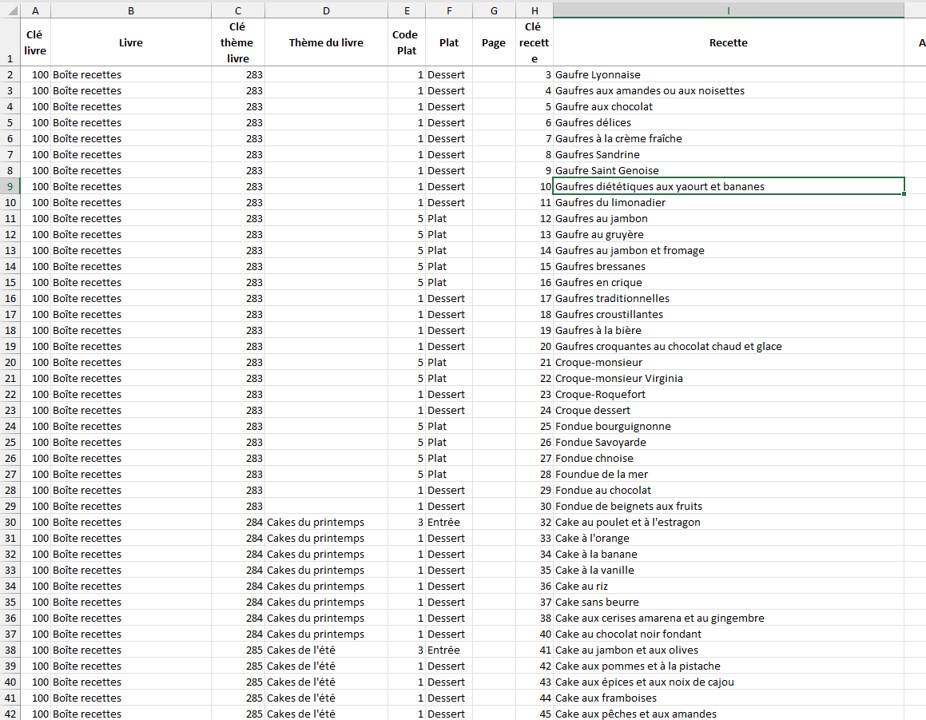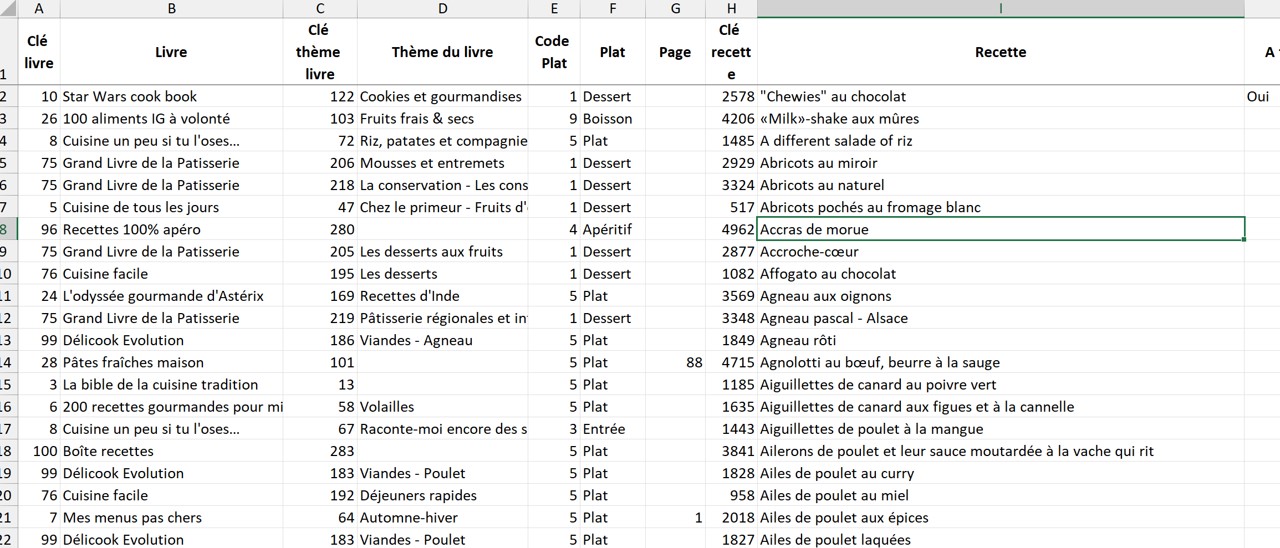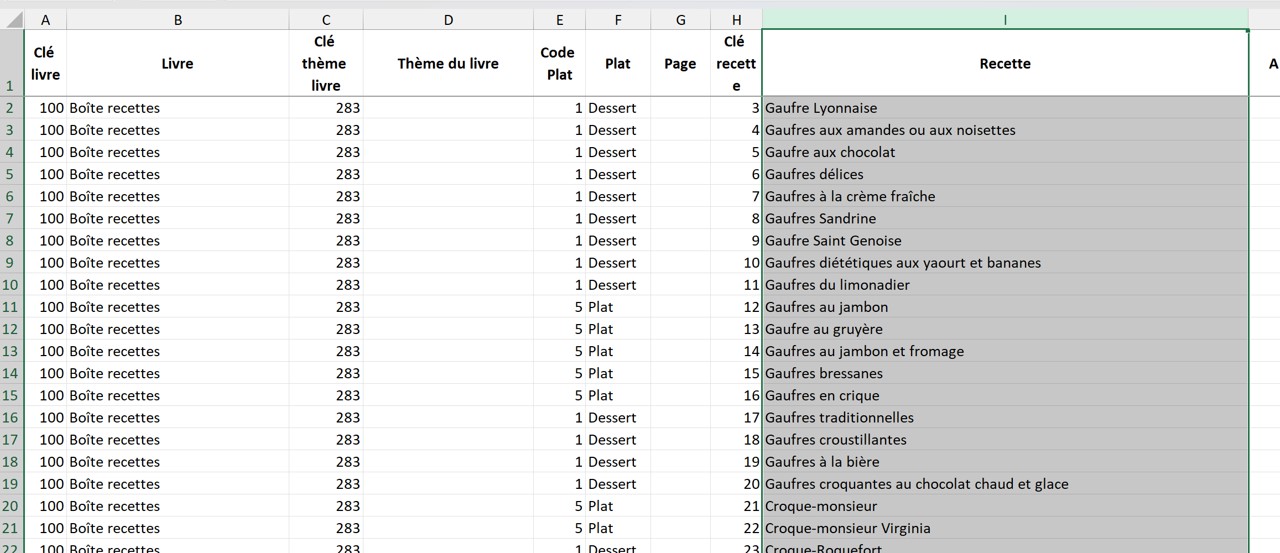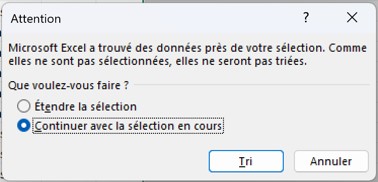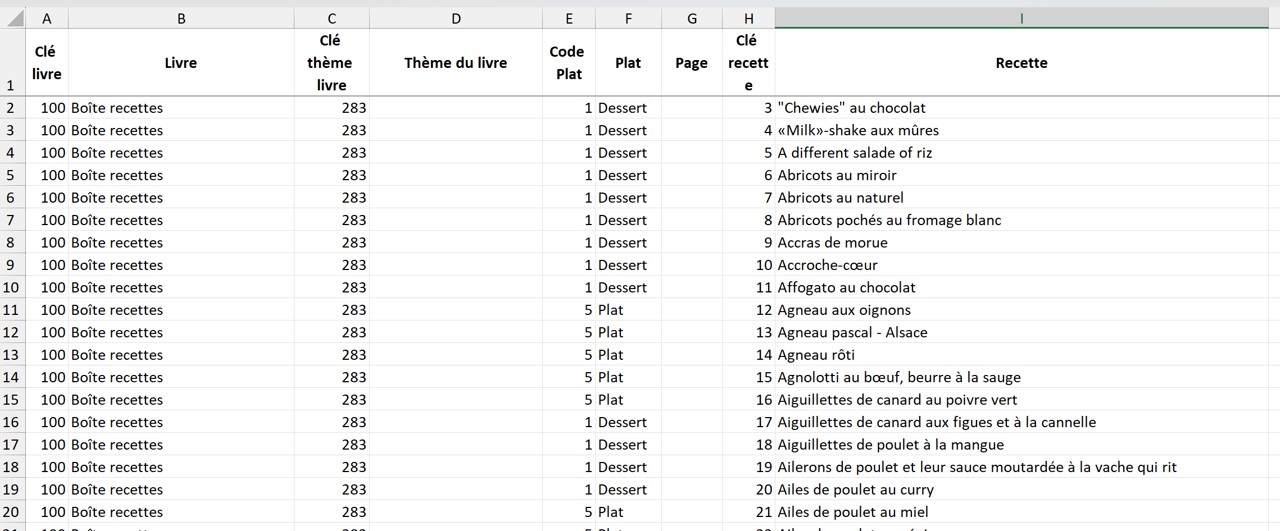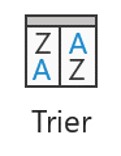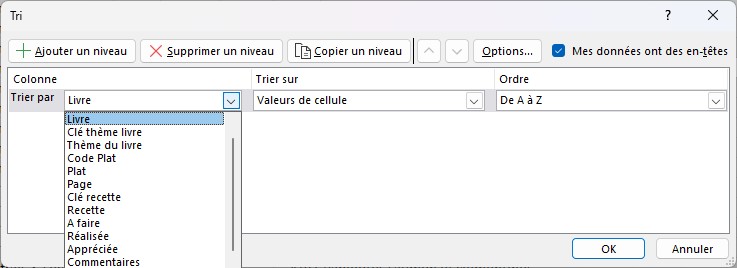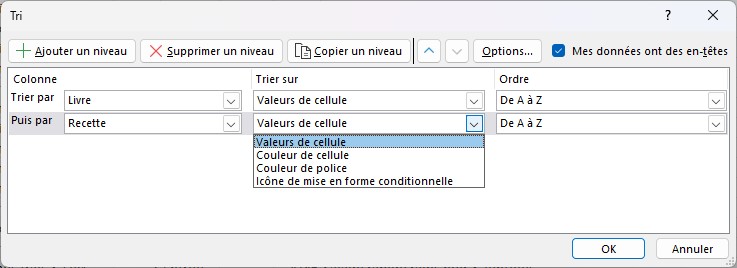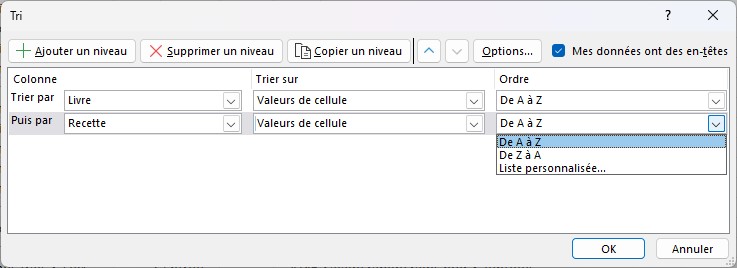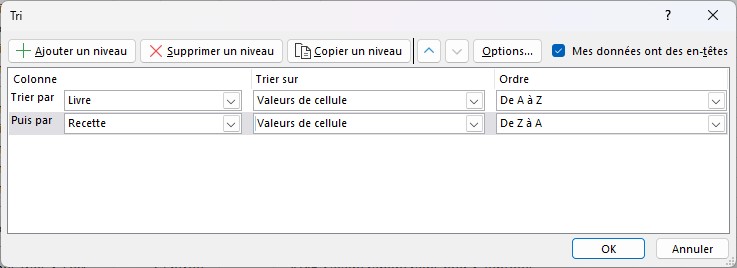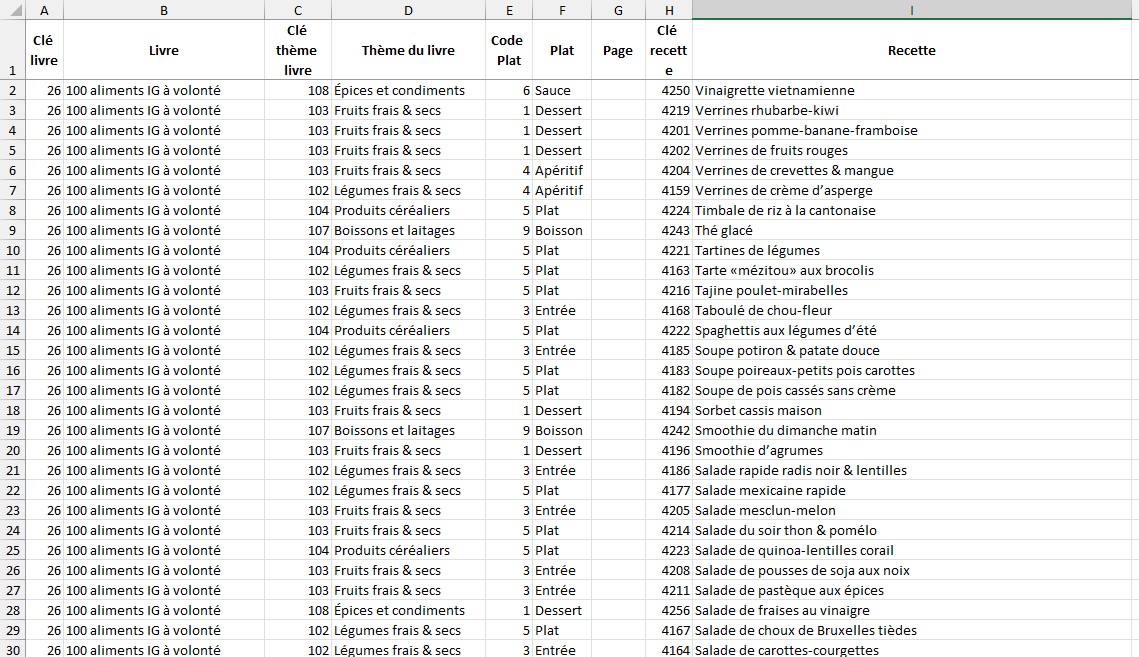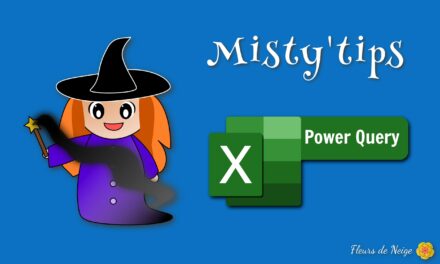Vous souhaitez classer vos données ? Excel propose de nombreuses options pour trier les données de différentes manières.
Vous avez un tableau avec une ou plusieurs colonnes et souhaitez changer l’ordre des lignes en fonction d’une ou plusieurs colonnes ?
A partir du tableau ci-dessous, voyons les différentes options de tri qu’offre Excel.
La fonction Trier se trouve dans le menu Données.
Trier tout un tableau en fonction des données d’une colonne
Positionnez le sélecteur sur une cellule de la colonne que vous souhaitez trier. Ensuite cliquez sur :
- AZ↓ pour classer dans l’ordre alphabétique
- ZA↓ pour classer dans l’ordre inverse
La colonne est mise en ordre alphabétique (ou l’inverse). Les cellules de la même ligne ont « suivies ». Ainsi vous avez changé l’ordre du tableau en fonction d’une colonne et l’intégrité des lignes est respectée.
Mettre une colonne en ordre alphabétique (ou l’inverse) sans toucher aux autres colonnes
Dans la fenêtre qui s’affiche sélectionnez Continuer avec la sélection en cours. (Etendre la sélection aura le même résultat que précédemment)
Le classement de la colonne sélectionnée a changé mais les autres colonnes sont restées telles quelles.
Options de tri avancées
Excel offre des options avancées de tri :
- tri sur plusieurs colonnes
- tri personnalisé (non alphabétique)
- en fonction de la couleur de la cellule ou des données
Tout d’abord, vous avez 3 champs avec des listes déroulantes. Le premier champ, Trier par, vous permet de choisir par quel champ vous souhaitez opérer votre tri.
Si vous souhaitez trier vos données sur plusieurs colonnes (la 1ère colonne influe sur le tri, en cas de lignes similaires, la 2ème colonne influe sur le tri, etc.), cliquez sur Ajouter un niveau. Cela ajoute une ligne.
Ensuite le champ Trier sur, vous permet de trier sur la valeur de cellule ou sur les couleurs voire les icônes de mise en forme conditionnelle. Vous trouverez plus d’information dans l’article tri des données selon les couleurs.
Enfin le champ Ordre vous permet de choisir de classer une colonne en ordre alphabétique ou inverse. Vous pouvez aussi classer vos données de manière personnalisée.
Dans notre exemple, la première colonne Livre est classée par ordre alphabétique, et la colonne Recette est classé dans l’ordre inverse.
Nous obtenons le résultat suivant :
- la colonne Livre, contient plusieurs fois la même valeur, est classée dans l’ordre alphabétique
- la colonne Recette est classée dans l’ordre inverse.